Дефрагментация данных на жёстких дисках HDD – единственный действенный способ программной оптимизации работы этих устройств хранения информации. У этого способа оптимизации есть два типа: быстрая и полная (она же глубокая) дефрагментация. В чём разница между этими двумя типами? Какой из них в каких случаях нужно использовать? В этих вопросах попытаемся разобраться ниже на примере работы штатной утилиты оптимизации дисков Windows и сторонней узкопрофильной программы Defraggler от Piriform.
Фрагментация
Фрагментация данных HDD – одна из главных причин снижения производительности работы операционной системы Windows. При определённой наполненности раздела диска информацией новые данные больше не могут быть последовательно записаны в сектора смежных кластеров. И они помещаются туда, где есть свободные сектора, в другие области диска.
При таком раскладе большие файлы, для которых нет места для непрерывной их записи, фрагментируются. Что замедляет их считывание из-за необходимости перемещения считывающих головок HDD . Это же касается и расположенных в разных областях диска мелких цельных файлов, входящих в состав одной программы или профильной подборки данных, к которым жёсткий диск вынужден обращаться в рамках выполнения какой-то операции. Случайная скорость чтения файлов HDD медленнее последовательной иногда более чем в 200 раз.
ДЕФРАГМЕНТАЦИЯ ДИСКА Что такое дефрагментация и как ее выполнить?
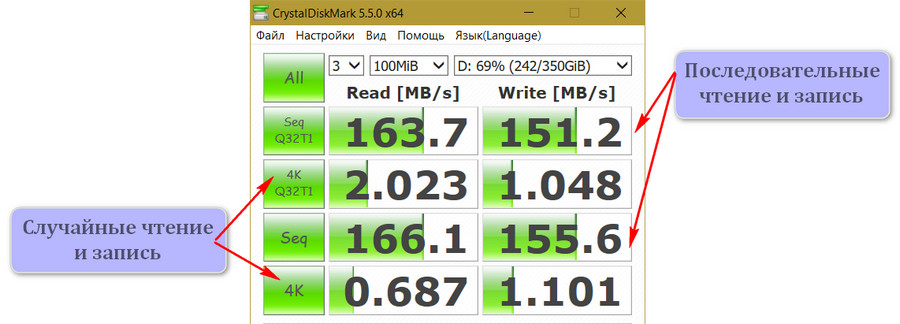
Чем больше раздел диска заполняется информацией, тем в большей степени он подвергается фрагментации.
Быстрая и полная дефрагментация
Чтобы ускорить чтение и запись данных, необходимо снизить количество перемещений считывающих головок HDD . А для этого, соответственно, нужно дефрагментировать файлы, части которых разбросаны по разным областям диска. Т.е. разместить эти части в смежных кластерах, чтобы чтение файлов было последовательным. Дефрагментация, в рамках которой объединяются только разбросанные по разным участкам диска части файлов, называется быстрой. Именно такой тип дефрагментации реализован в штате функционала Windows и используется для оптимизации HDD в рамках комплексного обслуживания системы. Если мы запустим штатную утилиту оптимизации дисков, при анализе увидим обычно не более 5% фрагментации разделов HDD . В нашем случае самым фрагментированным оказался раздел D.
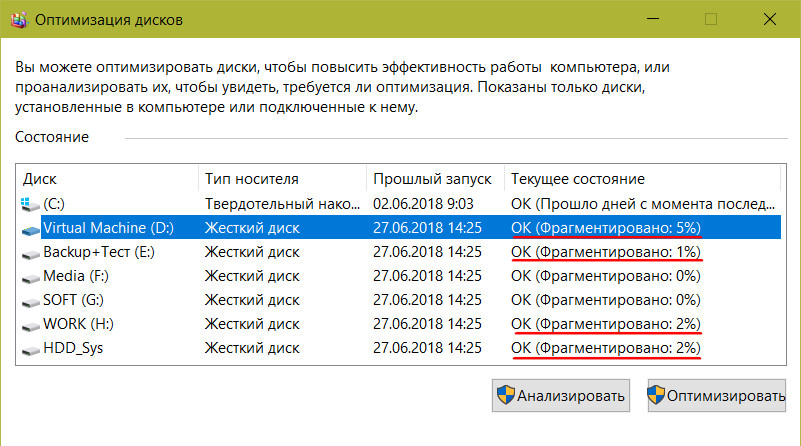
Тогда как в сторонних продуктах для дефрагментации дисков HDD , например, в программе Defraggler от Piriform, процент фрагментации по одному и тому же разделу может разительно отличаться. На скриншоте ниже видим картину 72%-ной фрагментации того же раздела D: синими блоками обозначены нефрагментированные данные, красными – фрагментированные, белыми – свободные участки.
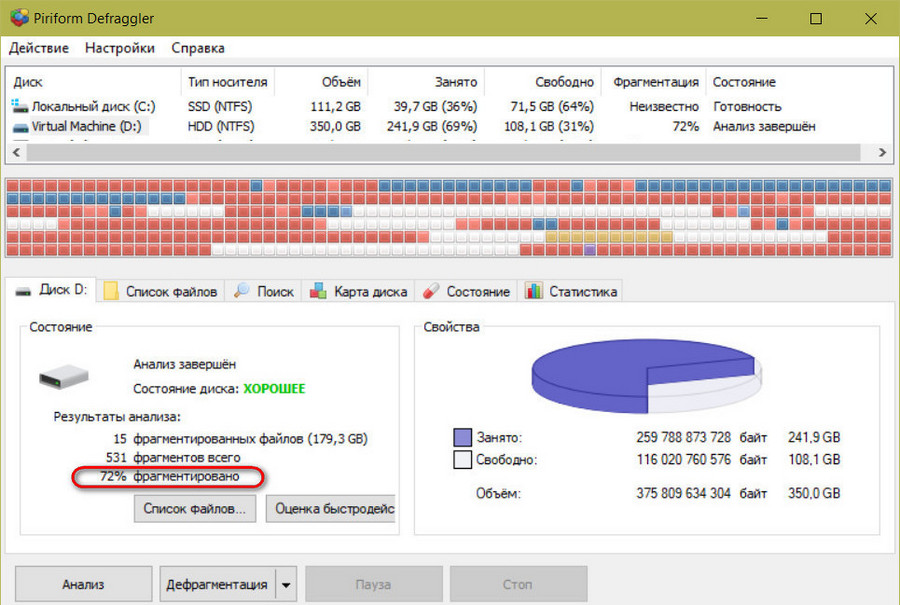
Дефрагментация диска — нужна ли?
Почему так? Дело в том, что Defraggler отличается от многих сторонних программ-дефрагментаторов коммерческого типа, нацеленных на предложение обывателю волшебной таблетки. Которые реализуют ту же быструю дефрагментацию со сборкой частей файлов, что производится и штатными средствами системы. Но в более красивой обёртке и, возможно, с дополнительными какими-то настройками. Программа Defraggler и подобный ей софт, помимо быстрой дефрагментации, умеет проводить полную таковую.
В рамках полной дефрагментации, реализованной в Defraggler, проводится не только объединение частей файлов, но перезапись самих файлов с помещением их в оптимальной последовательности. Сама же оптимальная последовательность определяется по результатам сканирования разделов на предмет выявления структуры их папок и файлов.
При полной дефрагментации последовательно выстраиваются файлы кэша, проектов, документов, различного контента программ, к которым последние обращаются в своей работе. И эти данные будут считываться с последовательной скоростью HDD . Кроме этого, Defraggler по возможности помещает файлы в начало раздела диска и, соответственно, высвобождает пространство в середине и конце. Это ход на упреждение фрагментации в будущем: в высвобожденном пространстве данные будут записаны последовательно. И это есть хорошо не только для их считывания, сам процесс записи развернётся с большей скоростью.
По итогам проведения полной дефрагментации картина раздела будет заполнена более-менее притиснутыми к началу синими блоками нефрагментированных данных. В конце раздела будет значиться свободное пространство в виде белых блоков.
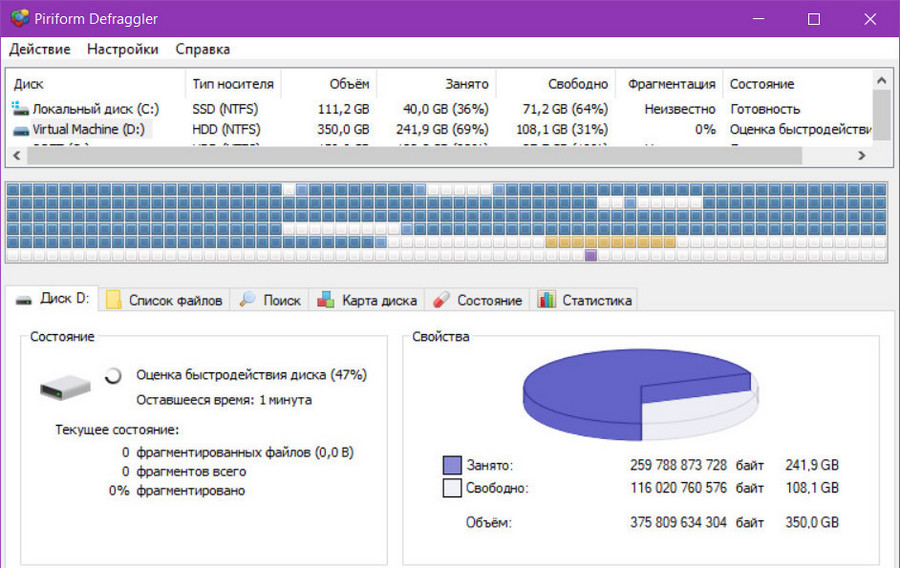
Изначальная предрасположенность Defraggler к полной дефрагментации и обуславливает отображение иного, большего процента фрагментации, нежели тот, что мы увидим при анализе штатной утилитой оптимизации дисков Windows или другими сторонними программами. Ведь в основу выявления показателя фрагментации ложатся возможности Defraggler, максимально дающие результат быстродействия. Более того, программа по умолчанию настроена на полную дефрагментацию. Выбор быстрой дефрагментации стоит вторым в очереди значений кнопки запуска этой операции.
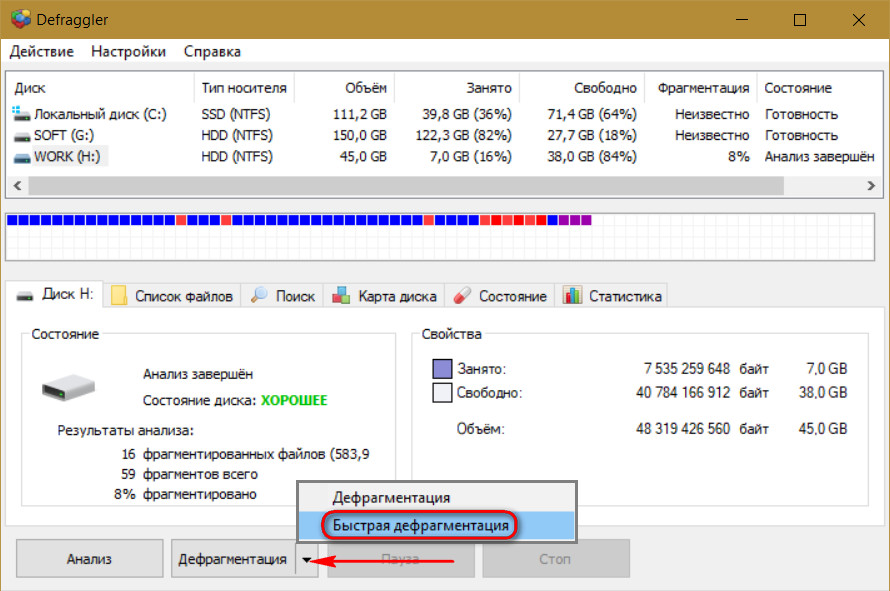
У других программ, реализующих возможность проведения полной дефрагментации, могут быть иные варианты выстраивания последовательности хранения групп файлов. Но механизм реализации самой процедуры будет таким же – перезапись данных для более правильного их расположения. А вот механизм реализации обуславливает огромнейший недостаток полной дефрагментации, каким бы софтом эта операция ни проводилась.
Быстрая или полная дефрагментация
Быстрая дефрагментация обеспечивает малую упорядоченность информации и, соответственно, меньшую производительность работы HDD . Но проводится обычно за каких-то несколько секунд. В крайнем случае – минут.
Полная дефрагментация, обеспечивающая лучшую упорядоченность данных и большую производительность работы HDD , на заполненных разделах продлится несколько часов. Поскольку большая часть информации будет перезаписана дважды – сначала во временные секторы, потом в конечные. При этом с оперируемым разделом нельзя работать во избежание сбоя операции. С другими разделами HDD работать можно, но обработка их данных будет происходить очень медленно из-за отдачи ресурса диска приоритетному процессу дефрагментации.
Перед запуском полной дефрагментации желательно удалить ненужные файлы с оперируемого раздела и очистить корзину.
Полную дефрагментацию программами типа Defraggler лучше запускать нечасто, примерно раз в месяц. И обязательно во время длительного простоя компьютера. В ручном запуске быстрой дефрагментации необходимости нет. Эта операция и так автоматически выполняется системными средствами. Разве что можно в целях эксперимента сравнить эффективность системных средств и средств сторонних программ.
Источник: www.white-windows.ru
Дефрагментация жёсткого диска: разбор процесса

Процесс дефрагментации в определённых случаях помогает ускорить работу компьютера, так как во время него происходит объединение и группирование файлов, что увеличивает скорость их чтения. Однако не всегда дефрагментация помогает улучшить работу ПК.
Принцип работы фрагментации
При записи того или иного файла на жёсткий накопитель происходит его разбивка на несколько сегментов, чтобы его было проще и быстрее записывать. Но такая разбивка оказывает негативное влияние на скорость считывания информации с диска, так как между фрагментами может быть пустое пространство, которое тоже считывается. Если на диске слишком большой процесс фрагментации, то есть много «разбитых» файлов, имеется риск нестабильной работы операционной системы и/или самого накопителя.
Почему бы Windows сразу не записывать файл полностью, а не частями? Всё объясняется тем, что жёсткий диск тоже поделён на сектора, которые имеют ограниченный объём, также не стоит исключать тот факт, что скорость записи тоже ограничена. В итоге проще всего записать файл в несколько секторов и объединить их в кластер. Однако на этом этапе есть затруднение, так как в соседних секторах могут находиться данные о файлах, которые не используются (например, были удалены).
Дефрагментация собирает все файлы в один массив или кластер, благодаря чему ускоряется скорость чтения и увеличивается стабильность работы системы. Также во время данной процедуры удаляются данные о неиспользуемых файлах для освобождения соседних секторов для последующего объединения их в массив с основным сектором.
Необходимость дефрагментации и инструменты для её выполнения
Если у вас установлен HDD-накопитель, то проводить дефрагментацию хотя бы раз в несколько месяцев обязательно. В противном случае вы можете наблюдать ухудшение работы компьютера, различные ошибки, долгую запись/чтение информации на конкретном жёстком диске. Однако частая дефрагментация тоже не несёт в себе ничего хорошего для диска.
Пользователи, у которых установлен SSD-накопитель должны знать, что проводить дефрагментацию для него не нужно, так как производительность это не увеличит, а вот процесс износа накопителя ускорится. Данная особенность SSD-дисков объясняется тем, что данные на него записываются и считываются иначе, чем с HDD.

Для проведения процедуры дефрагментирования вполне хватит встроенного функционала Windows, хотя есть и программы от сторонних разработчиков, предлагающее более широкий функционал. Стороннее ПО может быть платным или бесплатным (условно-бесплатным). Но не стоит забывать и то, что сторонние программы, которые заявлены как «оптимизирующие работу ПК» могут причинить вред вашему компьютеру или оказаться просто ненужным хламом.
Проведение дефрагментации
Проводить дефрагментацию нужно только в том случае, если диск действительно в этом нуждается. К счастью, современные HDD-накопители (особенно те, что имеют ёмкость от 1 Тб) и версии операционной системы стараются максимально рационально записывать большие файлы, тем самым сокращая необходимость проведения данной процедуры до 2-3 раз в год.
Но если вы стали замечать, что компьютер стал работать медленнее, особенно, если увеличилось время открытия программ, переноса файлов из одной папки в другую и т.д., то тогда стоит произвести специальный анализ и по оптимизацию жёсткого диска (последняя только, если она понадобится). Пошаговая инструкция для выполнения этой процедуры штатными средствами Windows выглядит следующим образом:
- Откройте «Этот компьютер» или «Мой компьютер» (название зависит только версии Windows). Найдите там тот жёсткий диск, который вы хотели бы проверить и оптимизировать по необходимости.
- Щёлкните по иконке носителя правой кнопкой мыши. Появиться контекстное меню, где вам нужно перейти в «Свойства».






Несмотря на то, что дефрагментация может производиться в фоновом режиме, лучше всего делать её вручную и до её окончания не пользоваться компьютером, либо же выполнять на нём какую-нибудь несложную работу (работа в текстовых файлах, прослушивание музыки и т.д.).
Инструкция для SSD-накопителей
Если у вас установлен SSD-диск, то производить дефрагментацию для него категорически не рекомендуется. Во-первых, она не нужна, так как процесс записи, чтения и хранения информации отличается от HDD. Во-вторых, SSD быстрее изнашиваются, если их регулярно дефрагментировать, чем HDD.
Исходя из этого лучше вообще отключить автоматическую дефрагментацию для такого типа носителя, чтобы Windows не запускала этот процесс в фоновом режиме. Инструкция в этом случае выглядит таким образом:
-
Вам нужно перейти в «Расписание оптимизации». Для этого перейдите в «Свойства» любого диска, там откройте раздел «Сервис», нажмите на «Оптимизировать», а потом на кнопку «Изменить параметры». Подробней об этом было написано в инструкции выше.


Подводя итог статьи
По итогу всего вышенаписанного рекомендуется принять во-внимание следующее:
- Твёрдые накопители (SSD) дефрагментировать не нужно;
- Желательно отключить дефрагментацию по расписанию или установить частоту проведения не чаще, чем раз в месяц;
- Всегда делать анализ дисков, а потом, основываясь на его данных, проводить оптимизацию;
- Если процент фрагментации диска ниже 5%, то лучше не проводить оптимизацию.
Дефрагментация – необходимый процесс для ускорения работы компьютера, но эффективен он будет только, если использовать его, основываясь на всех полученных данных.
Источник: public-pc.com